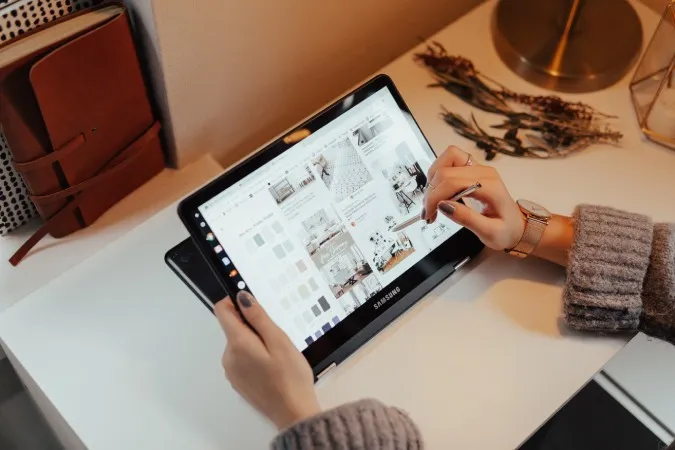크롬북은 기존 데스크톱 운영체제가 아닙니다. 예를 들어 기본 앱이 지원되지 않습니다. Reflector나 팀뷰어와 같은 대부분의 애플리케이션은 ChromeOS에서 작동하지 않습니다. 하지만 ChromeOS의 웹 앱, Android 및 Linux 앱을 활용하여 Android 휴대전화를 크롬북에 미러링할 수 있습니다.
안드로이드 휴대폰을 크롬북에 미러링하는 방법
웹 앱부터 시작해 보겠습니다.
1. Vysor(유선)
ChromeOS에서 사용할 수 있는 모든 옵션 중에서 Vysor는 웹 앱이기 때문에 기본적이고 부드러운 느낌을 줍니다. 또한, 설치 과정과 미러링 단계 모두 제가 찾아서 테스트한 다른 솔루션보다 쉽습니다.
1. Vysor 다운로드 페이지를 열고 브라우저 옵션을 선택하여 웹 앱을 엽니다.
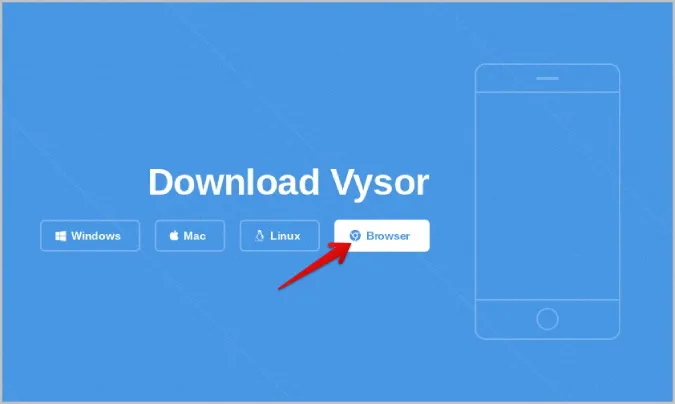
2. 앱 내에서 옴니 바에 있는 설치 버튼을 클릭해 크롬OS 기기에 Vysor 웹 앱을 설치합니다.
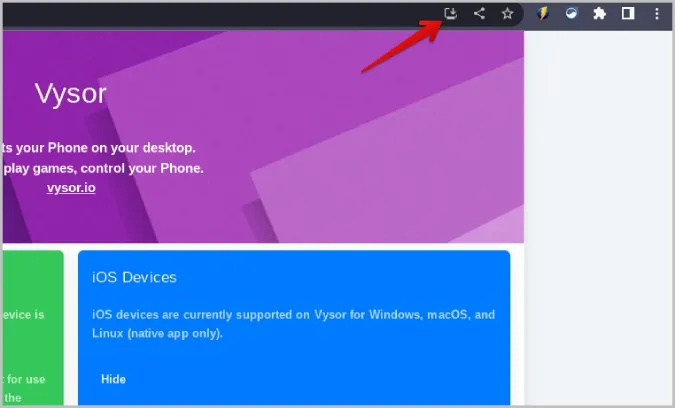
3. Android 휴대폰에서 설정 및 휴대폰 정보를 열고 빌드 번호 또는 개발자 옵션을 7번 탭하여 개발자 옵션을 활성화합니다.
4. 이제 설정 페이지로 돌아가 개발자 옵션을 엽니다. 여기에서 USB 디버깅 옆의 토글을 활성화합니다.
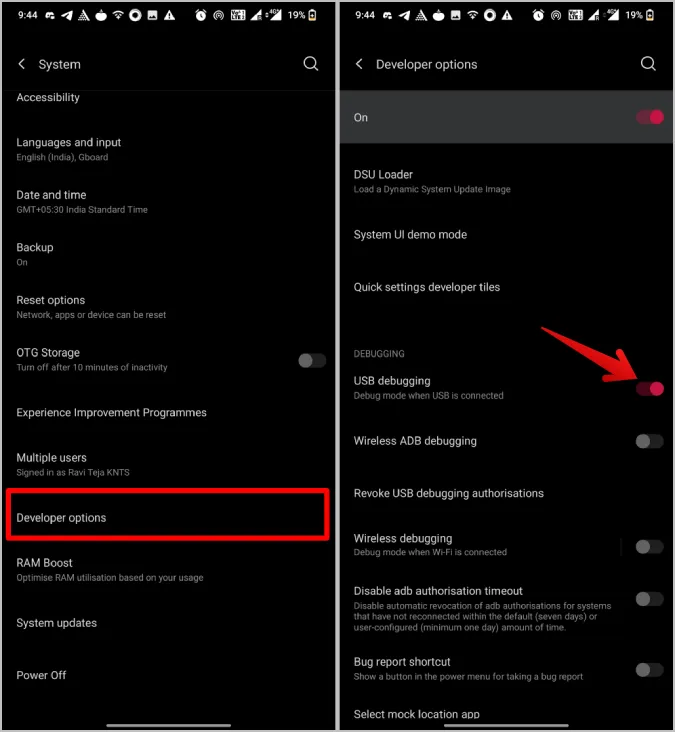
5. USB 케이블을 사용해 안드로이드 휴대전화를 크롬북에 연결합니다.
6. 연결이 완료되면 Vysor 앱에서 USB 장치 연결 버튼을 클릭합니다.
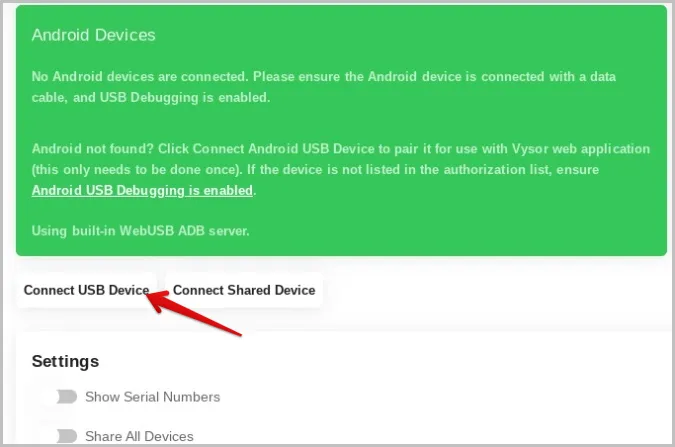
7. 팝업창에서 연결된 안드로이드 휴대폰을 선택한 다음 연결을 클릭합니다.
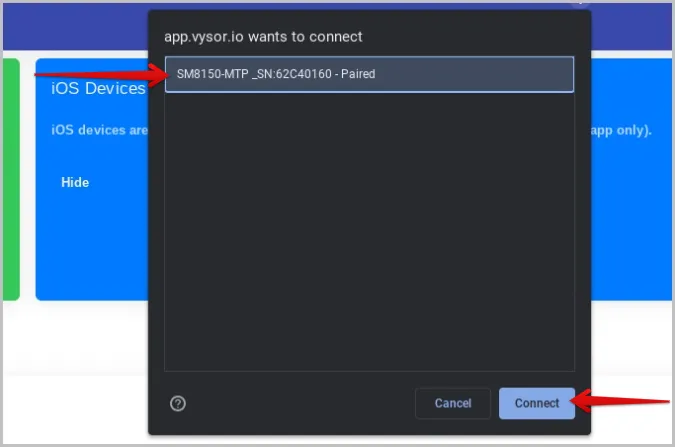
8. 완료되면 휴대폰이 Vysor 웹 앱에 연결됩니다. 재생 버튼을 탭하여 연결된 안드로이드 휴대폰을 크롬북으로 미러링하기 시작합니다.
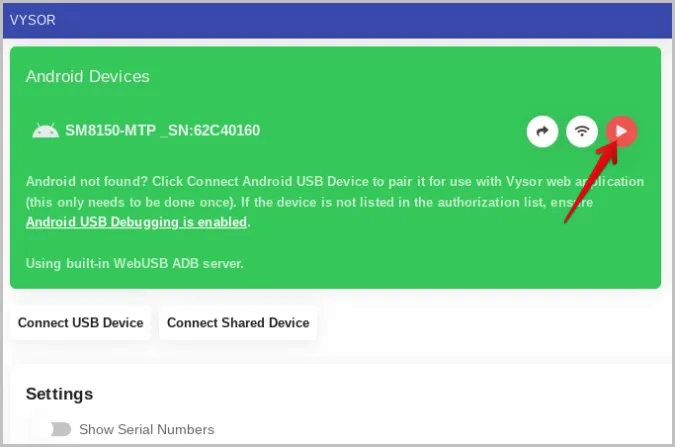
새 탭에서 Android 휴대폰이 크롬북으로 미러링되기 시작합니다. 연결된 키보드와 마우스를 사용하여 크롬북 자체에서 직접 Android를 제어할 수도 있습니다.
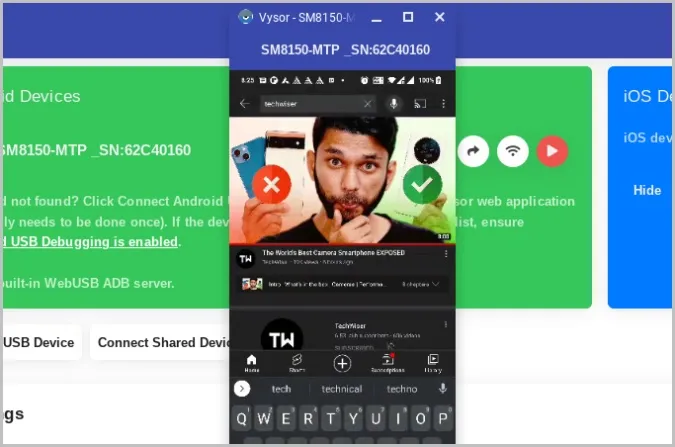
장점:
- 크롬북에서 직접 휴대폰을 제어할 수 있습니다.
- Android에 별도의 앱을 설치할 필요가 없음
- 어디서나 계정을 만들 필요가 없음
- 설정 과정이 빠르고 연결이 빠름
- 부드럽고 끊김 없는 사용 경험
단점
- 유선 연결을 통해서만 미러링 가능
- 안드로이드 폰에서 USB 디버깅을 활성화해야 합니다.
- 디스플레이만 미러링할 수 있으며, 휴대폰에서 사운드가 재생됩니다.
2. AirDroid Cast(무선)
AirDroid Cast도 Vysor와 유사한 웹 앱입니다. AirDroid Cast와 Vysor의 차이점은 무선 미러링을 지원하므로 Vysor의 두 가지 단점인 USB 디버깅을 켤 필요가 없다는 것입니다. 어쨌든, 에어드로이드 캐스트의 설정 과정은 조금 길다.
1. 구글 플레이 스토어에서 안드로이드 폰에 에어드로이드 캐스트를 다운로드합니다.
2. 크롬북에서 에어드로이드 캐스트 웹 앱을 엽니다. 웹 페이지에 QR 코드가 표시됩니다.
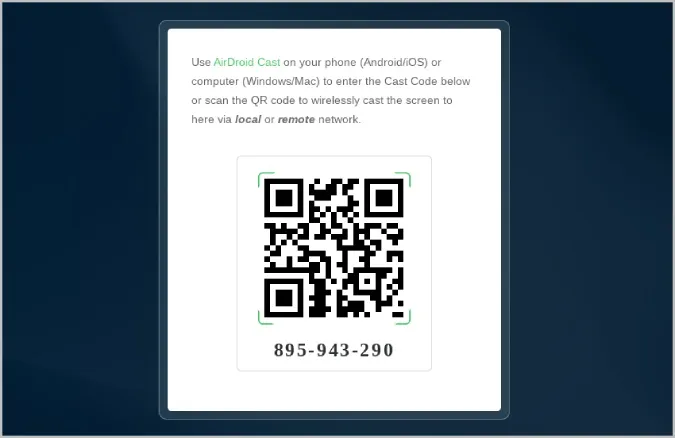
3. 두 기기를 동일한 Wi-Fi 네트워크에 연결해야 합니다.
4. 완료되면 휴대폰의 카메라 앱에서 스캔 아이콘을 클릭한 다음 브라우저에 표시된 QR 코드를 스캔합니다.
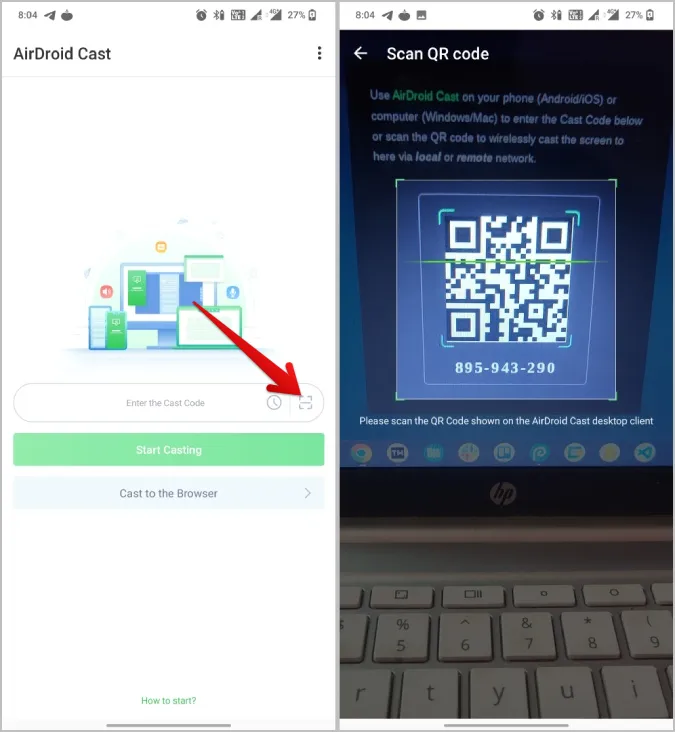
5. 또는 크롬북에 표시된 코드를 앱에 입력하여 연결할 수도 있습니다.
6. 연결이 완료되면 에어드로이드 캐스트가 안드로이드 화면을 크롬북으로 전송하기 시작합니다.
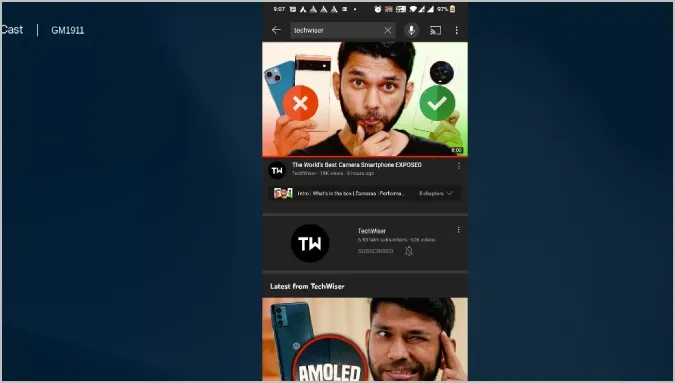
장점:
- 무선으로 작동
- 디스플레이와 함께 사운드 및 마이크 옵션도 전송할 수 있습니다.
- 로그인 옵션은 필수가 아닙니다.
- 처음 설정이 쉽습니다.
- USB 디버깅을 활성화할 필요가 없습니다.
단점
- 크롬북에서 직접 휴대전화를 제어할 수 없음
- 휴대폰에 앱을 설치해야 함
- 동일한 Wi-Fi에 연결하고 두 기기에서 앱을 열고 프로세스를 계속해야하므로 프로세스가 약간 길어집니다.
3. 인샷으로 화면 미러링(안드로이드 TV에서 미러링)
이 앱은 안드로이드 앱으로 주로 안드로이드 TV 기기에서 화면 미러링에 사용됩니다. 하지만 이 앱을 사용하면 브라우저에서 Android 화면을 미러링할 수도 있으므로 브라우저가 있고 Wi-Fi 네트워크에 연결된 모든 장치에서 Android 화면을 미러링할 수 있습니다. 이 앱은 무료가 아니라는 점에 유의하세요. 4.99달러에 업그레이드해야 합니다.
1. Play 스토어에서 화면 미러링 앱을 설치합니다.
2. 앱을 열고 브라우저 미러링 옵션을 클릭합니다.
3. 프로 가입을 클릭하고 업그레이드합니다. 기능을 사용하고 싶을 때마다 30초 광고를 시청하여 잠금을 해제하는 옵션도 있지만, 이는 너무 번거롭습니다.
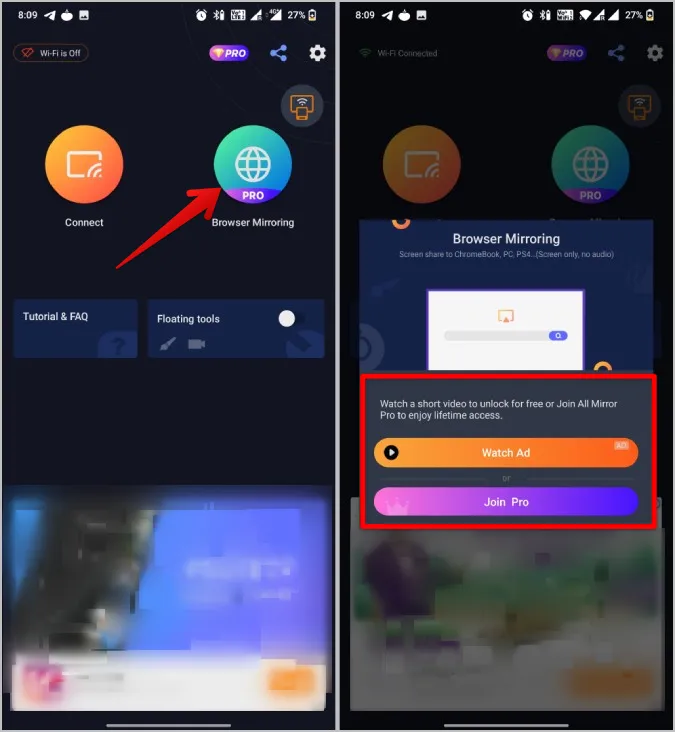
4. 크롬북에서 동일한 Wi-Fi 네트워크에 연결되어 있는지 확인합니다. 완료되면 크롬북에서 열 수 있는 링크가 표시됩니다.
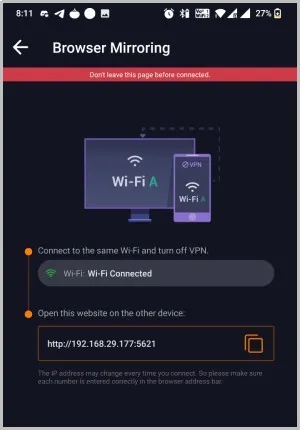
5. 이제 크롬북에서 크롬 브라우저를 열고 앱에 제공된 링크를 입력합니다.
6. 크롬북에서 안드로이드 디스플레이 미러링 시작을 사용할 수 있습니다.
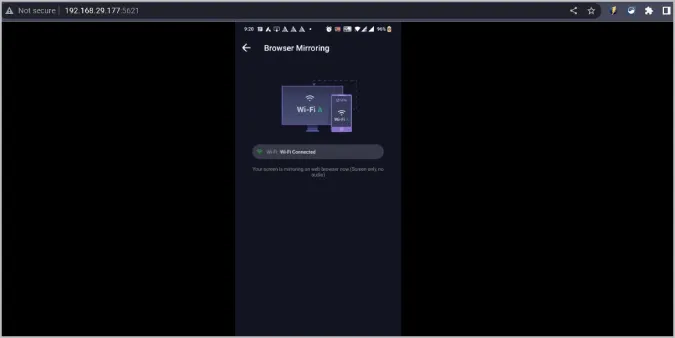
장점:
- 모든 기기를 동일한 Wi-Fi 네트워크에 연결하기만 하면 URL만으로 폰 미러링을 사용할 수 있습니다.
- 무선 연결
- 동시에 여러 기기에 연결 가능
단점:
- 크롬북에서 직접 휴대폰을 제어할 수 없음
- 휴대폰에 앱을 먼저 설치해야 함
- 매번 30초 광고를 시청하거나 프로 요금제로 업그레이드해야 합니다.
- 디스플레이만 미러링할 수 있으며, 사운드는 휴대폰 자체에서 재생됩니다.
4. Scrcpy(데스크톱 앱)
웹과 안드로이드 앱을 사용하는 대신 실제 데스크톱 애플리케이션으로 작업하고 싶다면 Scrcpy가 적합합니다. 설정 과정이 길지만 크롬북에서 직접 안드로이드 폰을 제어할 수 있습니다. 다른 안드로이드 폰 미러링 앱에 비해 스크래피는 원활한 미러링을 위해 해상도를 설정하고 필요한 경우 비트 전송률을 변경하는 등 더 많은 옵션을 제공합니다. 안타깝게도 스크래피에는 그래픽 사용자 인터페이스가 없습니다. 대신 ChromeOS의 Linux 터미널에서 제어할 수 있습니다.
1. 먼저 크롬북에서 Linux를 활성화합니다. 그러려면 오른쪽 하단의 시간 아이콘을 선택한 다음 톱니바퀴 아이콘을 클릭하여 설정을 엽니다. 설정에서 아래로 스크롤하여 Linux 환경 옆에 있는 켜기 버튼을 클릭합니다.
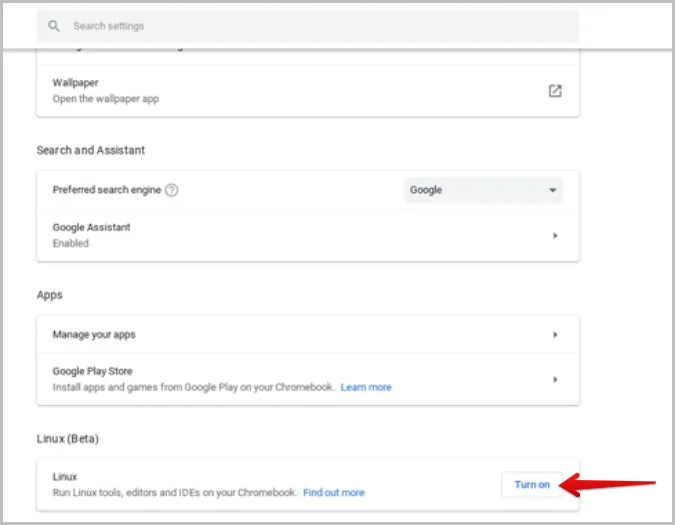
2. 설치 버튼을 클릭해 설정 프로세스를 계속 진행하여 크롬북에 Linux를 설치합니다.
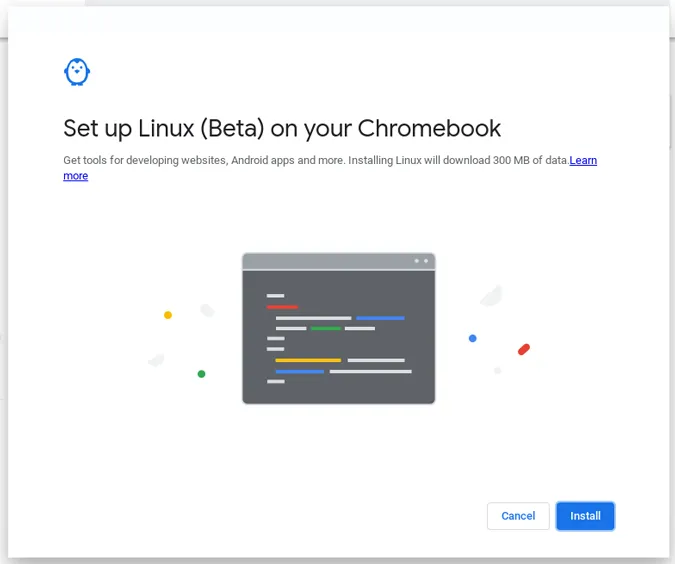
3. 이제 키보드의 검색 버튼을 누르고 터미널 앱을 검색하여 엽니다.
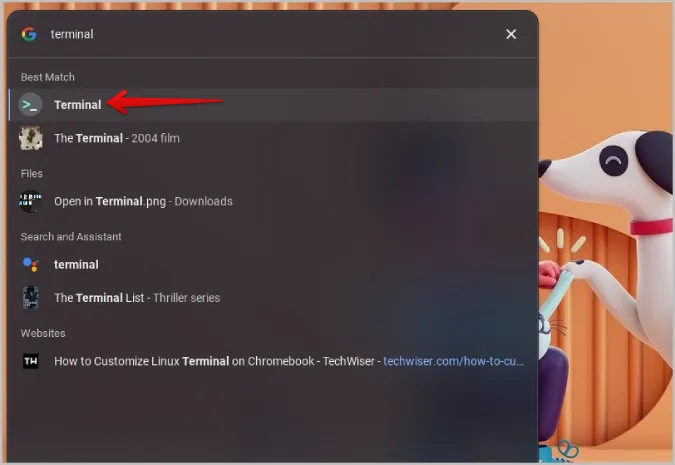
4. 이제 아래 명령어를 실행하여 모든 Linux 패키지를 업데이트합니다.
sudo apt-get update
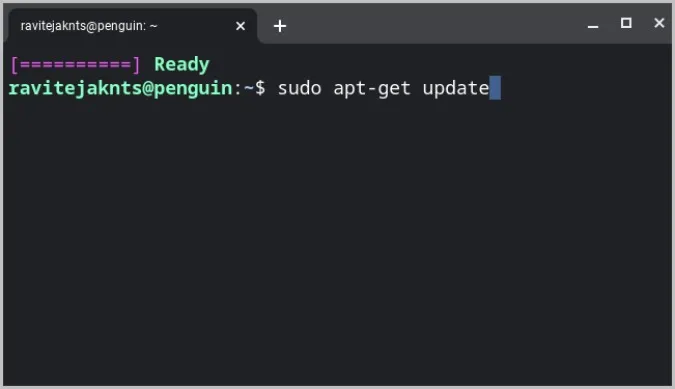
5. 업데이트가 완료되면 다음 명령을 실행하여 Scrcpy를 설치합니다.
sudo apt-get 설치 스크릭피
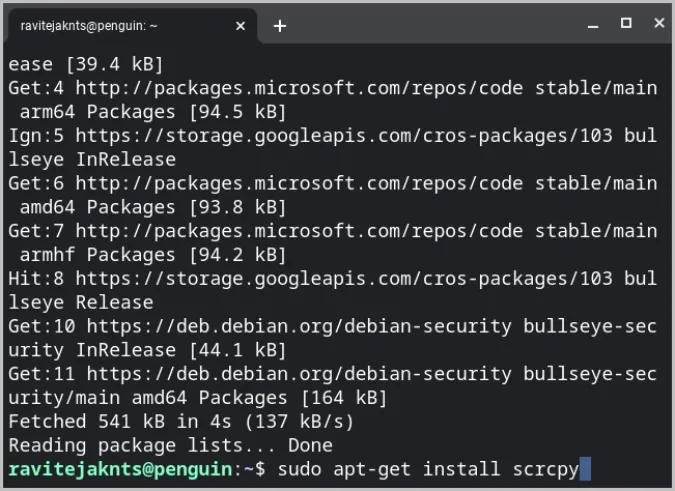
6. 이제 Scrcpy를 실행하는 데 필요한 종속성을 설치해야 합니다.
sudo apt install adb ffmpeg libsdl2-2.0-0 make gcc pkg-config meson ninja-build libavcodec-dev libavformat-dev libavutil-dev libsdl2-deva
7. 이제 GitHub로 이동하여 자산 섹션까지 아래로 스크롤한 후 스크래피 서버-v*를 클릭하여 다운로드합니다.
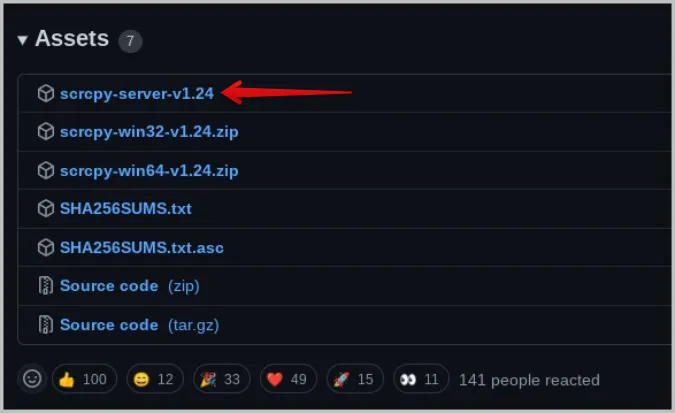
8. 점 3개 메뉴를 클릭하고 새 폴더 옵션을 선택하여 Scrcpy라는 폴더를 만듭니다.
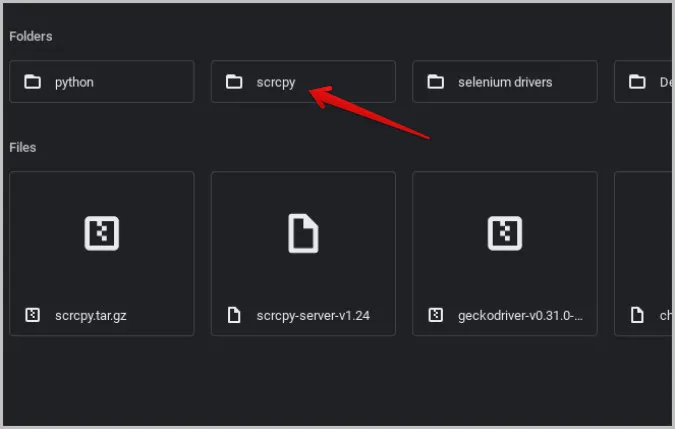
9. 그런 다음 다음 명령을 실행하여 크롬북에 스크래치 서버를 설치합니다.
sudo 설치 스크락피 서버-v1.jar /scrcpy
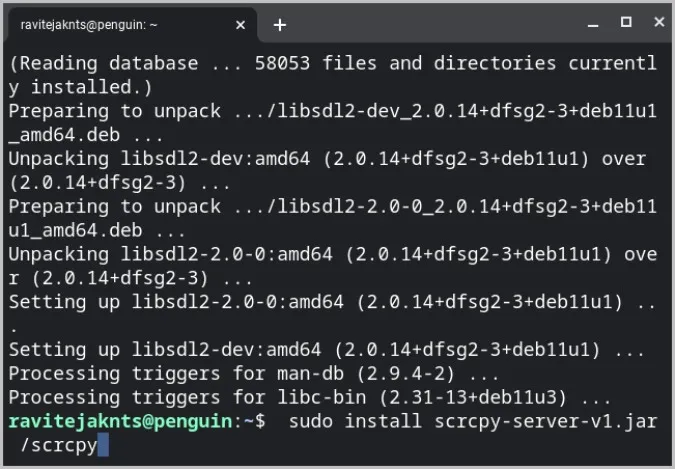
10. 다시 GitHub 페이지로 돌아가 자산 섹션에서 소스 코드 zip 파일을 다운로드합니다.
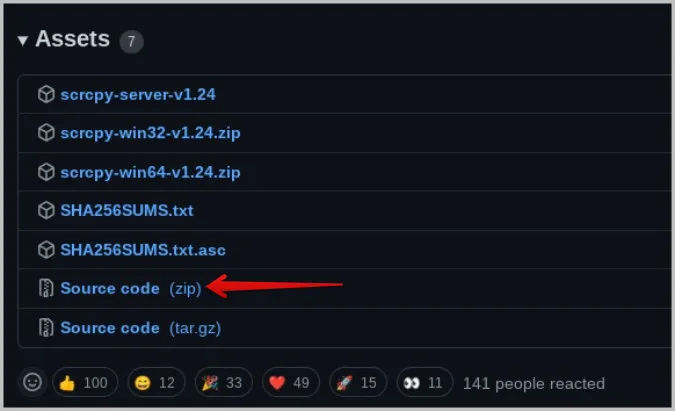
11. zip 파일을 마우스 오른쪽 버튼으로 클릭하고 압축 해제 옵션을 선택하여 압축을 해제합니다.
12. 압축을 푼 폴더를 Linux 폴더와 위 8단계에서 방금 생성한 Scrcpy 폴더로 이동합니다.
13. 이제 다음 명령을 같은 순서로 실행합니다.
cd scrcpy meson build –buildtype release –strip -Db_lto=true -Dprebuilt_server=../scrcpy-server-v*.jar
대신 Scrcpy 서버 버전을 사용합니다. 예: scrcpy-server-v24.jar
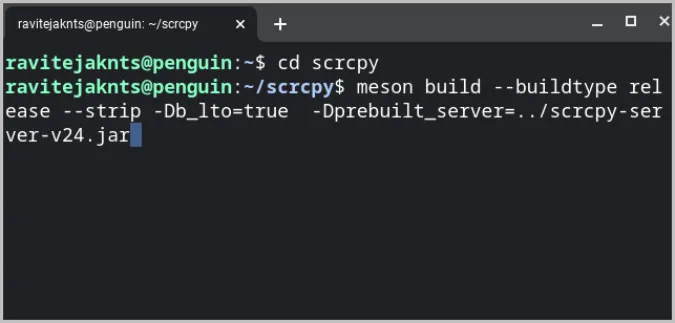
그게 다입니다. 이제 Scrcpy를 사용할 수 있습니다. Android 휴대전화의 개발자 옵션 메뉴에서 앞서 살펴본 대로 USB 디버깅을 활성화합니다.
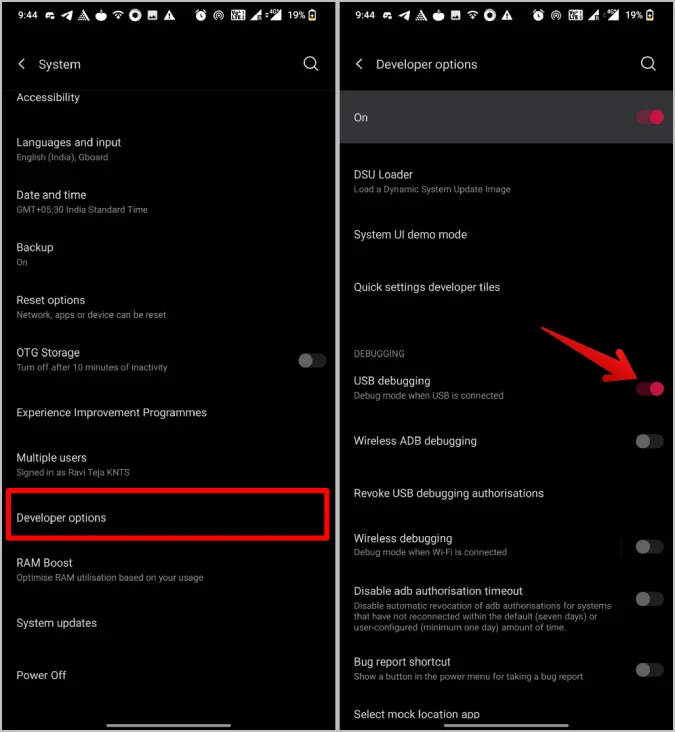
USB 케이블로 안드로이드 폰을 크롬북에 연결합니다. 터미널을 열고 아래 명령을 실행합니다:
sudo apt install adb
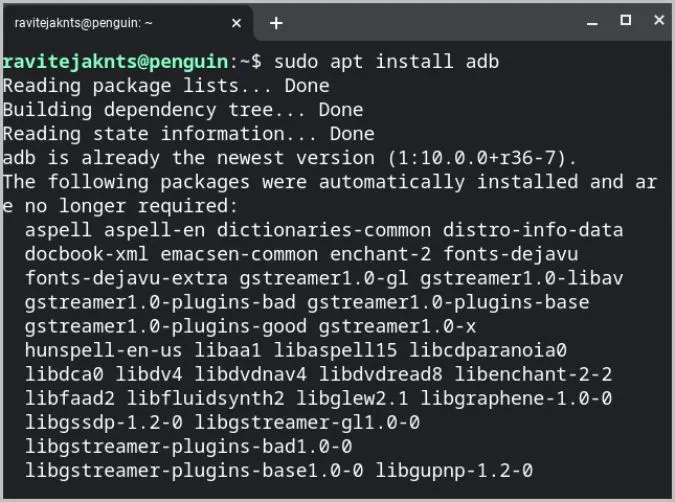
이제 이 명령을 실행하여 Scrcpy를 시작합니다.
scrcpy
그러면 크롬북에서 Android 기기의 미러링이 시작됩니다. 설정 과정은 복잡하고 시간이 오래 걸리지만 매번 같은 단계를 반복할 필요는 없습니다. 완료되면 두 기기를 모두 연결하고 위의 명령을 실행하기만 하면 됩니다.
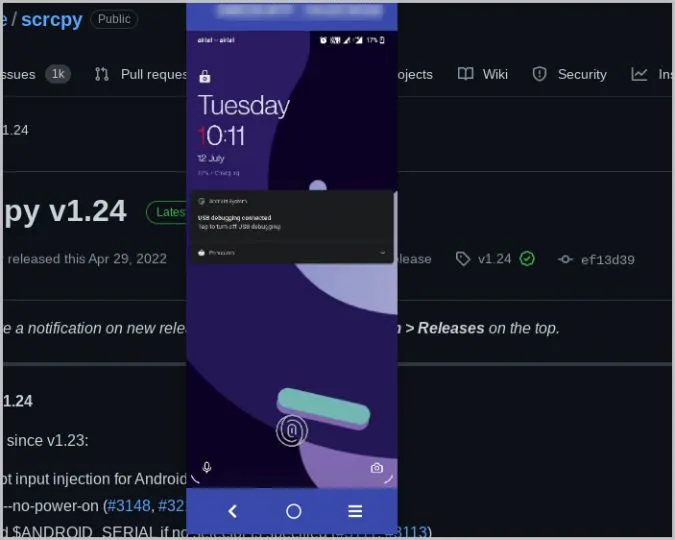
장점:
- 터미널에서 해상도 및 비트 전송률 조정 가능
- 안드로이드 화면을 미러링하면서 녹화 가능
- 키보드와 마우스로 데스크톱에서 직접 제어할 수 있는 옵션
단점:
- 길고 복잡한 설정 과정
- Scrcpy는 케이블과 무선으로 작동할 수 있지만, 크롬북에서는 케이블로만 작동합니다.
- Linux 앱은 저사양 크롬북에서 리소스를 약간 많이 차지할 수 있습니다.
- 터미널에서만 앱을 제어할 수 있음
ChromeOS에서 안드로이드 미러링
앱을 사용하기 위해 Android 휴대전화를 ChromeOS에 미러링하는 대신 Play스토어에서 Android 앱을 ChromeOS에 직접 다운로드할 수 있습니다. 앱 서랍에서 Play 스토어를 사용할 수 없는 경우 ChromeOS 설정을 열고 Play 스토어 옆의 켜기 버튼을 클릭합니다. 그러면 Play 스토어가 활성화되어 크롬북에서 바로 Android 앱을 설치하여 사용할 수 있습니다. 하지만 안드로이드 휴대전화를 크롬OS에 미러링하고 싶다면 설정이 쉽고 크롬OS에서 직접 휴대전화를 제어할 수 있는 옵션이 있는 Vysor를 추천합니다. 하지만 다른 앱도 각자의 장점이 있기 때문에 어떤 앱을 선택하든 잘못될 수는 없습니다.